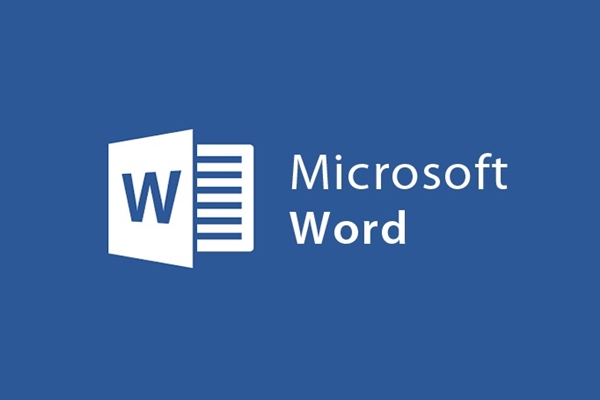
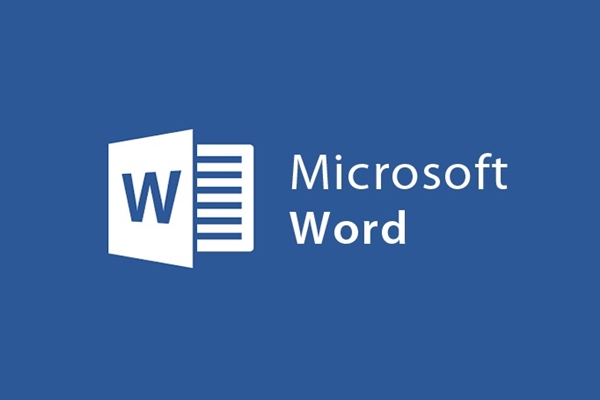
Einfache Rahmen und Rahmen in Word 2013 erstellen
- 24-07-2022
- trienkhaiweb
- 0 Comments
Normalerweise sind Sie beim Verfassen von Text selten daran interessiert, den Text zu konturieren und einzurahmen. Allerdings ist genau dieser Weg eine der Möglichkeiten, Ihre Textseite schöner, attraktiver, professioneller zu gestalten. Haben Sie schon einen Rahmen für Ihre Textseite erstellt? Wenn nicht, lesen Sie bitte den folgenden Artikel, um dies zu tun.
So erstellen Sie Rahmen, erstellen Sie Rahmen für Word 2013
Wenn Sie eine Präsentation halten oder etwas präsentieren, versuchen Sie oft, den Text gut und schön zu präsentieren, um die Aufmerksamkeit anderer zu erregen. Alle Versionen von Word können Konturen und Rahmen für Text erstellen, aber jedes Dokument hat unterschiedliche Operationen. Heute zeige ich Ihnen, wie Sie Konturen und Rahmen in Word 2013 erstellen.
- Schritt 1 : Sie klicken auf die Registerkarte „Design“ und wählen dann „Seitenränder“ in der Gruppe „Seitenhintergrund“.
- Schritt 2:
Gehen Sie wie folgt vor, um einen Rahmen um den Text zu erstellen:
Nachdem das Dialogfeld „ Rahmen und Schattierung “ angezeigt wird, wählen Sie das Element „Rahmen“ . Dann wählen Sie:
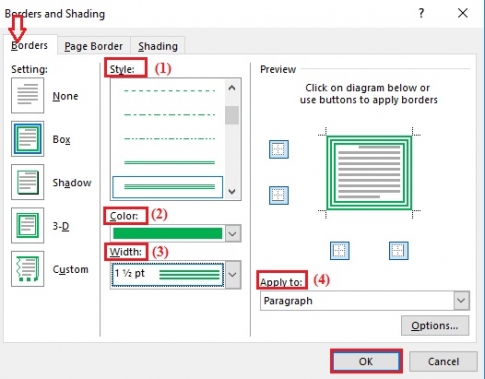
- Wählen Sie einen beliebigen Rahmen im Stilrahmen (1)
- Breite des Rahmens bearbeiten (2)
- Bearbeiten Sie die Farbe des Rahmens (3)
- Umrahmten Bereich, sollten Sie „Absatz“ (4) auswählen.
Nachdem Sie die obigen Parameter bearbeitet haben, klicken Sie einfach erneut auf "OK" .
Dies ist das Ergebnis, nachdem Sie einen Rahmen für den Text erstellt haben
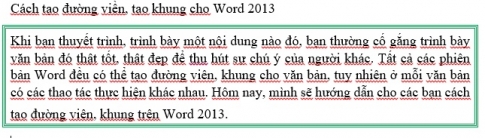
Gehen Sie wie folgt vor, um einen Rahmen für den gesamten Text zu erstellen:
Nachdem das Dialogfeld „ Ränder und Schattierung “ angezeigt wird, wählen Sie das Element „Seitenrand“ . Dann wählen Sie:
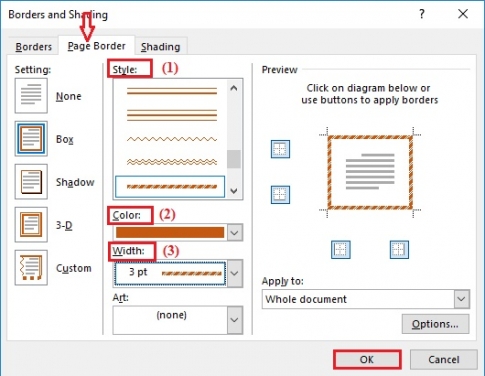
- Wählen Sie Stil für den Rand (1)
- Wählen Sie eine Farbe für den Rand (2)
- Breite des Rahmens bearbeiten (3)
Nachdem Sie die obigen Parameter bearbeitet haben, klicken Sie einfach erneut auf "OK" .
Dies ist das Ergebnis, nachdem Sie einen Rahmen für den Text erstellt haben
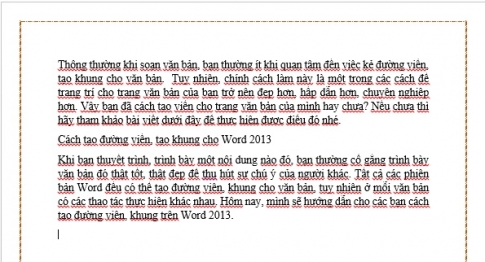
Um einen künstlerischen Rahmen für Text zu erstellen, müssen Sie Folgendes tun:
Klicken Sie im Dialogfeld „Rahmen und Schattierung“ auf „Kunst “ und wählen Sie einen Rahmenstil, der Ihnen gefällt, und sehen Sie ihn sich dann in „Vorschau“ an. Wenn Sie zufrieden sind, klicken Sie einfach auf „OK“ .
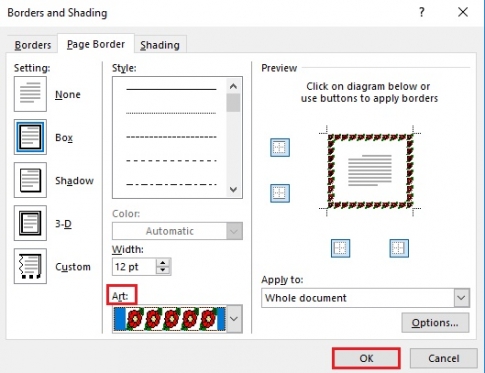
Sie haben das Framework erfolgreich erstellt.

Oben habe ich Sie angeleitet, Rahmen und Rahmen für Text in Word 2013 zu erstellen. Dies sind einfache Vorgänge, mit denen Ihre Dokumente schöner und professioneller werden. Warum also nicht Ihre Textseiten mit den von mir angegebenen Schritten verschönern?
Ich wünsche Ihnen viel Erfolg.














